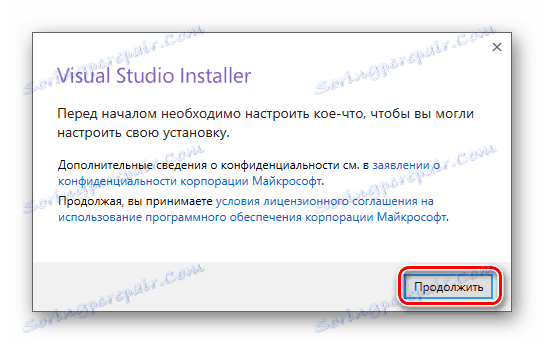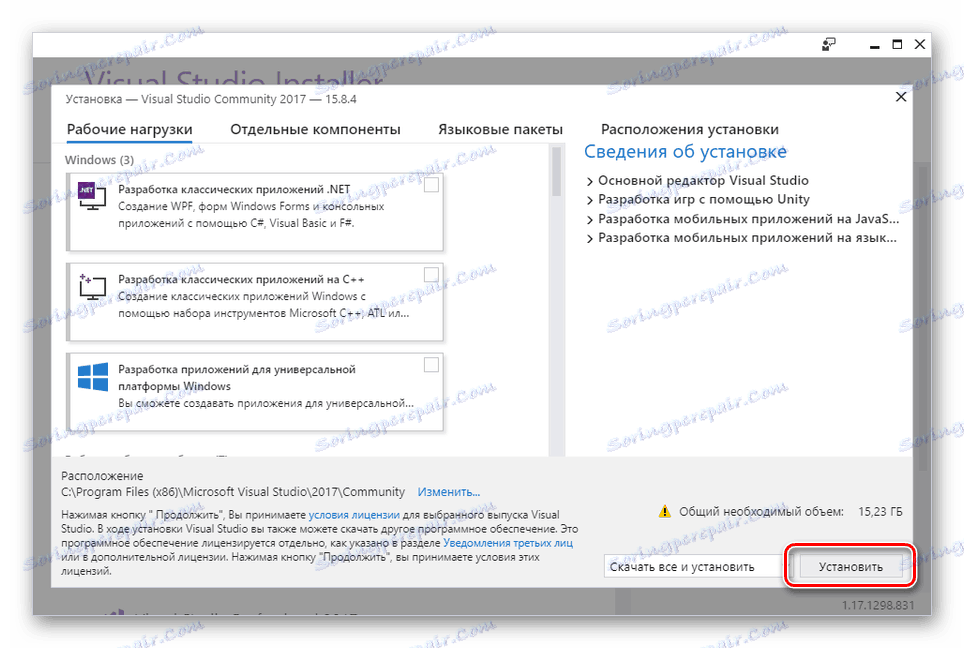Правильна установка Visual Studio на ПК
У процесі розробки програм і додатків велике значення має використовується програмне забезпечення, що надає додаткову функціональність. Одним з найбільш популярних додатків даного класу є Visual Studio. Далі ми детально опишемо процес установки цього ПО на комп'ютер.
зміст
Установка Visual Studio на ПК
Для того щоб встановити розглядається ПО на комп'ютер для подальшого використання, його потрібно придбати. Однак навіть з огляду на це, можна вибрати пробний період або завантажити безкоштовну версію з обмеженими функціями.
Крок 1: Завантаження
Спочатку вам необхідно забезпечити стабільне і по можливості швидке інтернет-з'єднання, що дозволяє уникнути проблем із завантаженням компонентів. Розібравшись з цим, можна приступати до завантаження основних компонентів з офіційного сайту.
Перейти на офіційний сайт Visual Studio
- Відкрийте сторінку з представленої посиланню і знайдіть блок «Інтегроване середовище розробки Visual Studio».
- Наведіть курсор миші на кнопку «Завантажити версію для Windows» і виберіть відповідну вам різновид програми.
- Ви також можете натиснути на посилання "Детальніше» та на сторінці вивчити детальну інформацію про софт. Крім того, звідси можна завантажити версію для macOS.
- Після цього ви будете перенаправлені на сторінку завантаження. Через вікно, виберіть місце для збереження інсталяційний файл.
- Запустіть завантажений файл і дочекайтеся завершення розархівування.
- У вікні, натисніть кнопку «Продовжити», за бажанням ознайомившись з представленою інформацією.
![Перехід до вікна установки Visual Studio]()
Тепер почнеться скачування основних файлів, необхідних для подальшої установки програми.
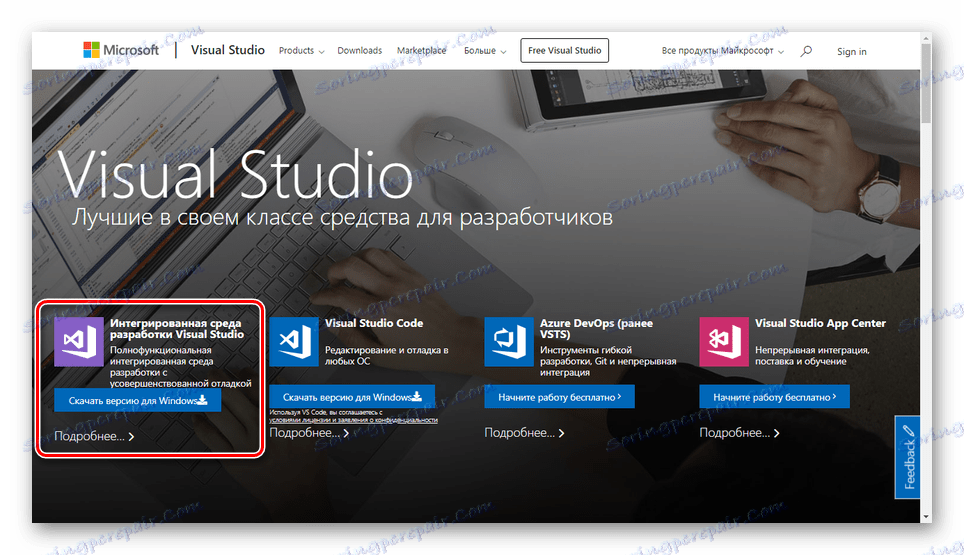
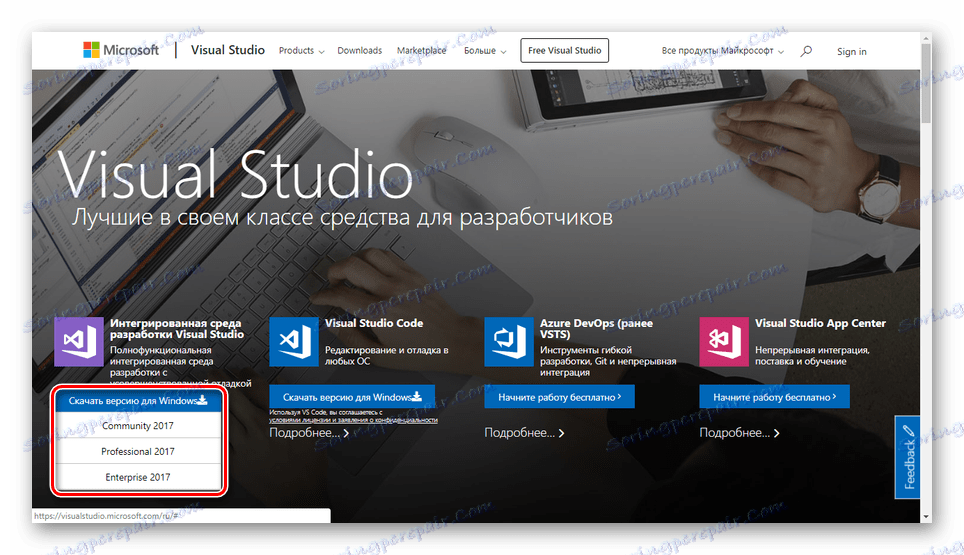
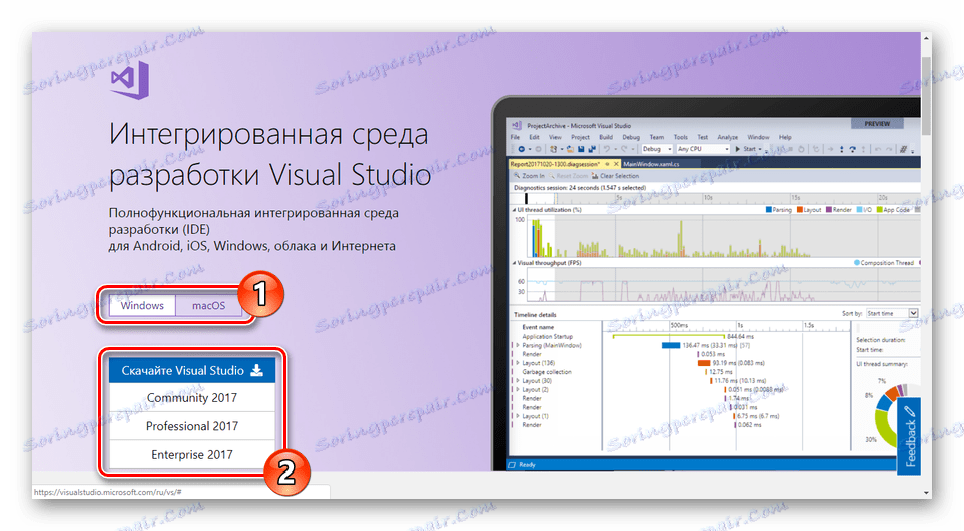
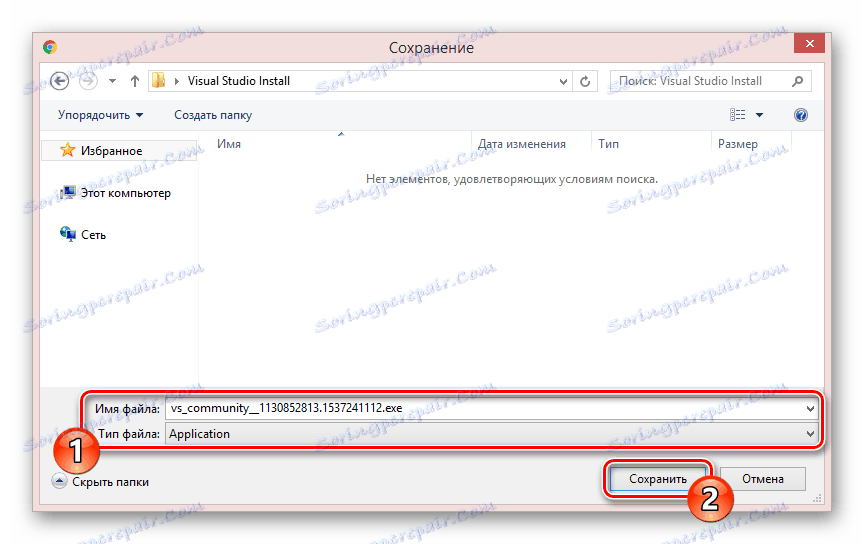
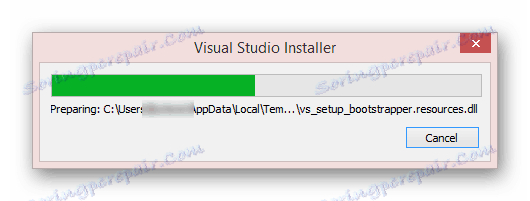
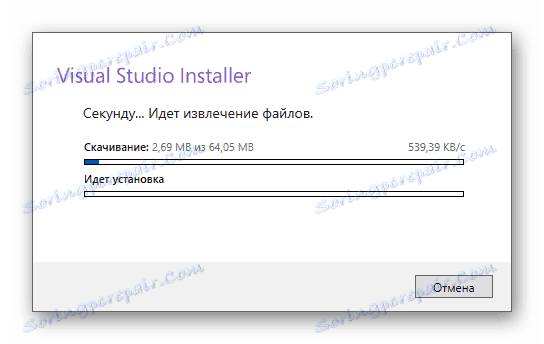
Після закінчення процесу завантаження потрібно буде вибрати компоненти.
Крок 2: Вибір компонентів
Даний етап інсталяції Visual Studio на ПК є найбільш важливим, так як від виставлених вами значень прямо залежить подальша робота програми. При цьому кожен окремий модуль може бути видалений або доданий вже після установки.
- На вкладці «Робочі навантаження» поставте галочку поруч з потрібними вам компонентами. Можна виділити всі представлені засоби розробки або встановити базову версію програми.
Примітка: Одночасна установка всіх представлених компонентів може сильно позначитися на продуктивності програми.
- Практично кожен компонент має ряд необов'язкових засобів. Їх можна включити або відключити через меню в правій частині вікна установки.
- На вкладці «Окремі компоненти» ви можете додати додаткові пакети на свій розсуд.
- За необхідності можуть бути додані мовні пакети на відповідній сторінці. Найбільш важливим є «Англійська».
- Вкладка «Розташування установки» дозволяє вам відредагувати місцеположення всіх компонентів Visual Studio. Міняти значення за замовчуванням не рекомендується.
- У нижній частині вікна розгорніть список і виберіть тип установки:
- «Встановити при скачуванні» - інсталяція і завантаження будуть проводитися одночасно;
- «Викачати все і встановити» - інсталяція почнеться після скачування всіх компонентів.
- Розібравшись з підготовкою компонентів, натисніть кнопку «Встановити».
![Перехід до установки Visual Studio на ПК]()
У разі відмови від робочих навантажень буде потрібно додаткове підтвердження.
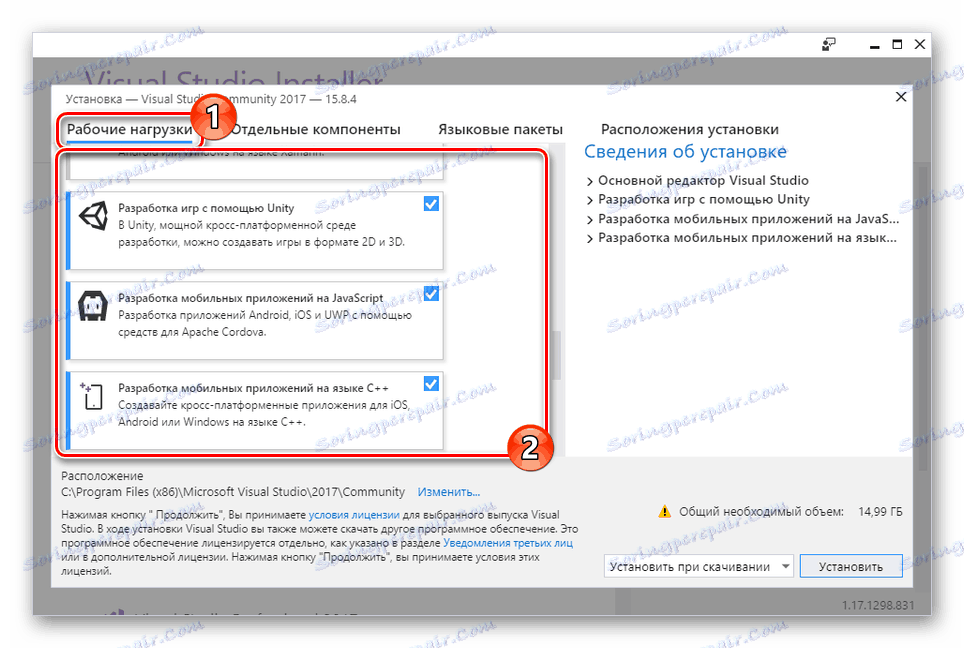
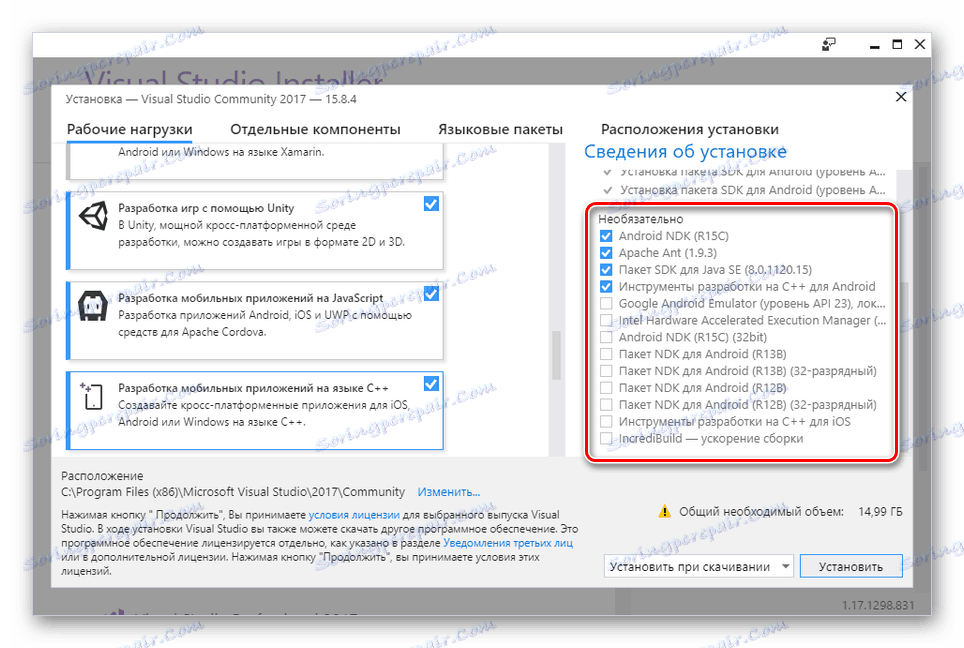
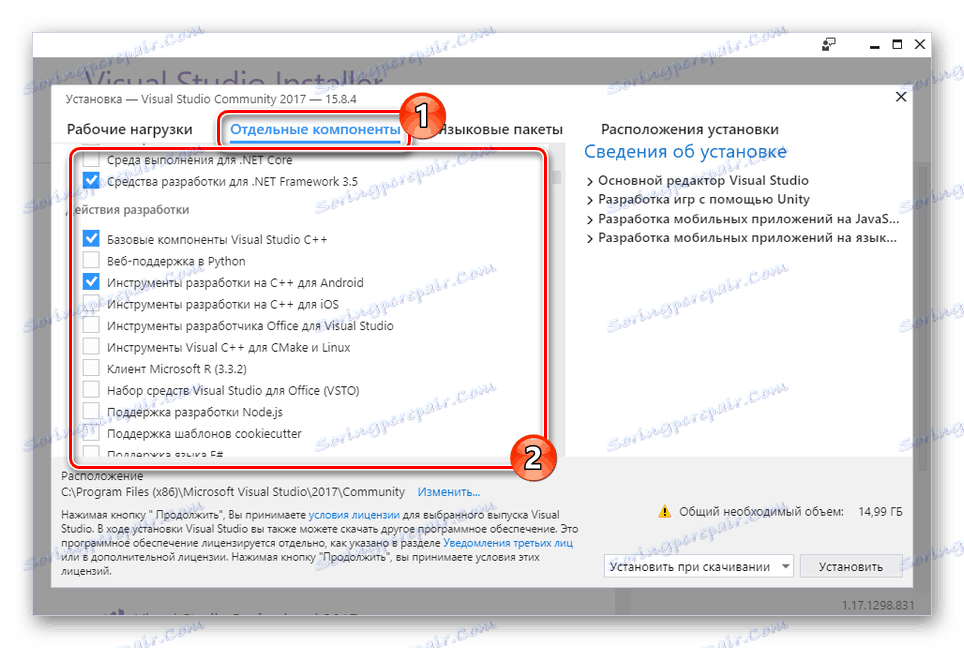
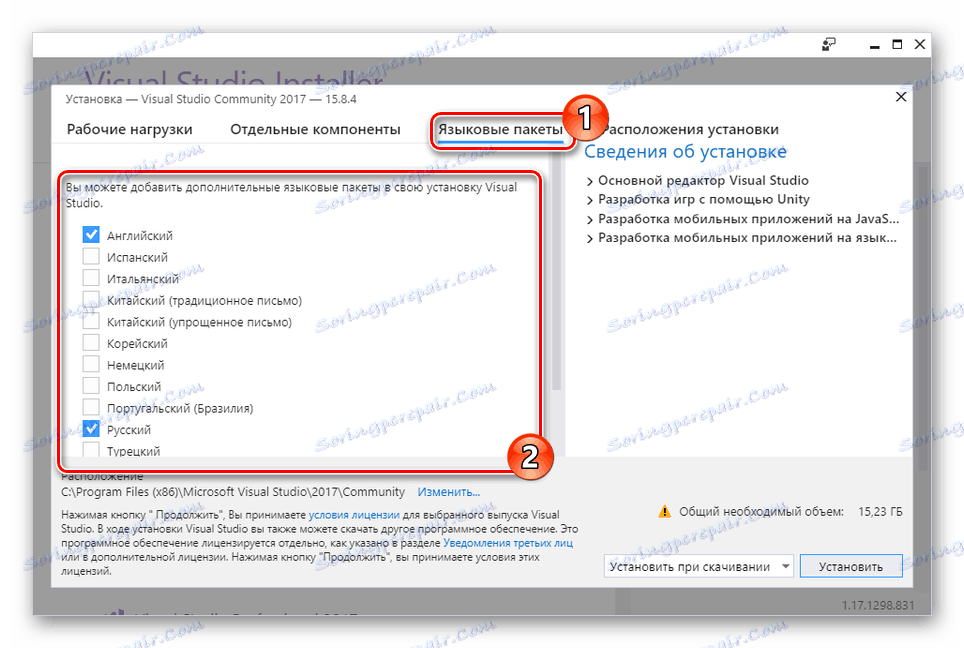
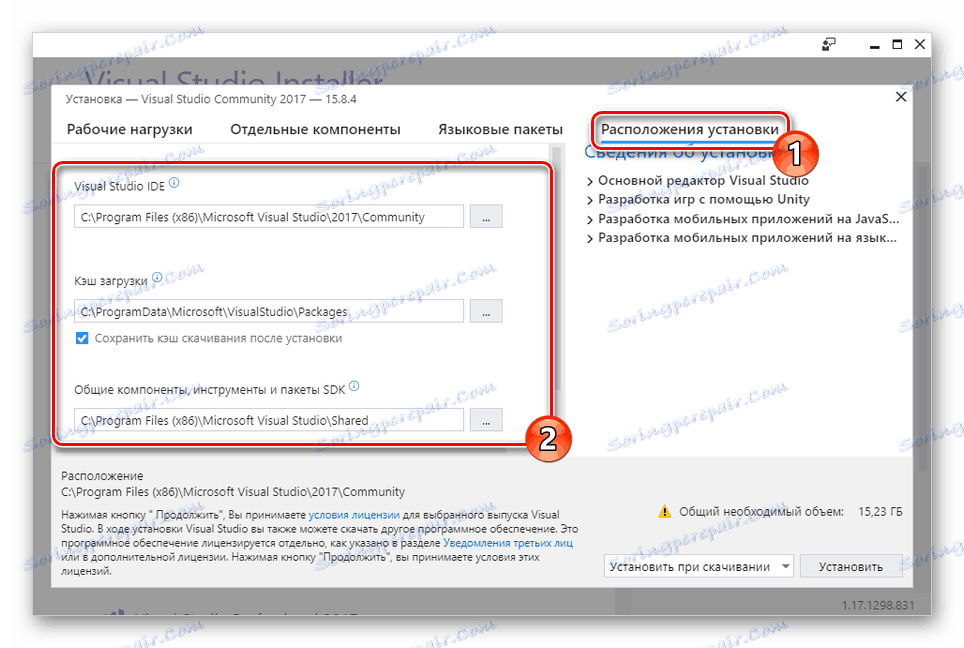
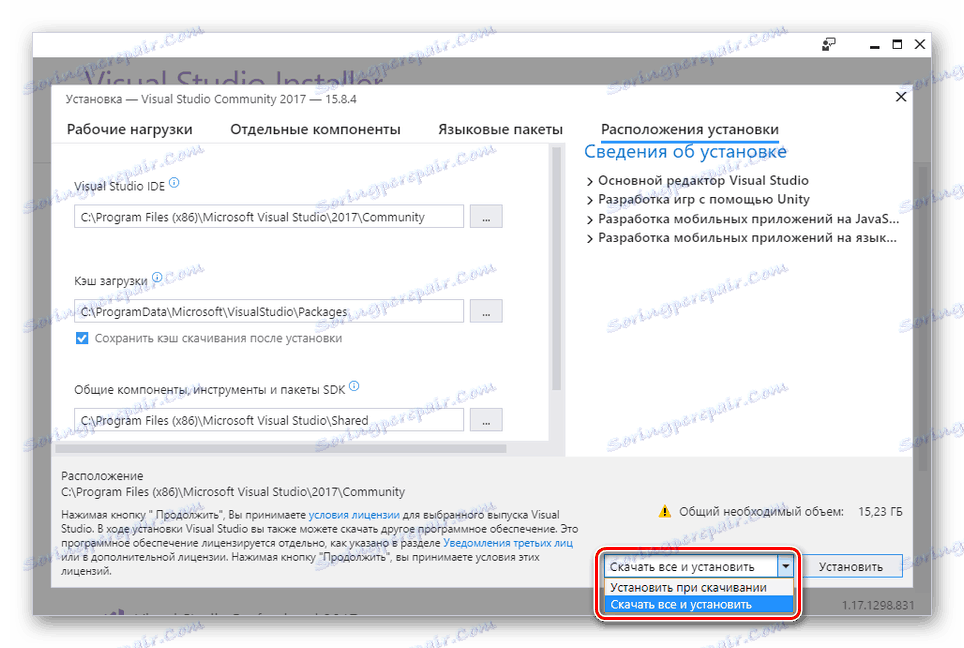
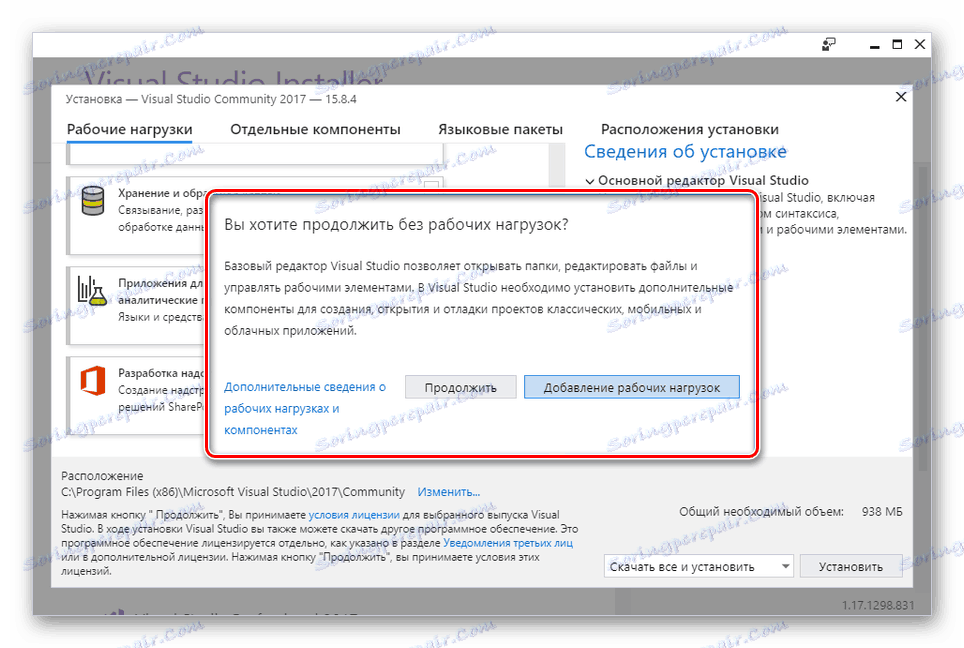
На цьому основний процес установки можна вважати закінченим.
Крок 3: Установка
В рамках даного кроку ми зробимо лише кілька зауважень по частині процесу установки і доступних вам можливостей. Цей крок можна пропустити, переконавшись в успішному початку завантаження.
- На сторінці «Продукти» в блоці «Встановлено» буде відображатися процес скачування Visual Studio.
- Його можна в будь-який момент зупинитися і відновити.
- Установка може бути припинена повністю за допомогою меню «Додатково».
- Встановлене різновид Visual Studio можна поміняти, вибравши відповідне рішення з блоку «Доступно».
- По завершенні скачування вікно «Visual Studio Installer» необхідно закрити вручну. З нього ж в майбутньому можна відредагувати встановлені параметри.
- Під час першого запуску програми потрібно буде застосувати додаткові параметри, прямо зачіпають розташування елементів інтерфейсу і його кольорове оформлення.
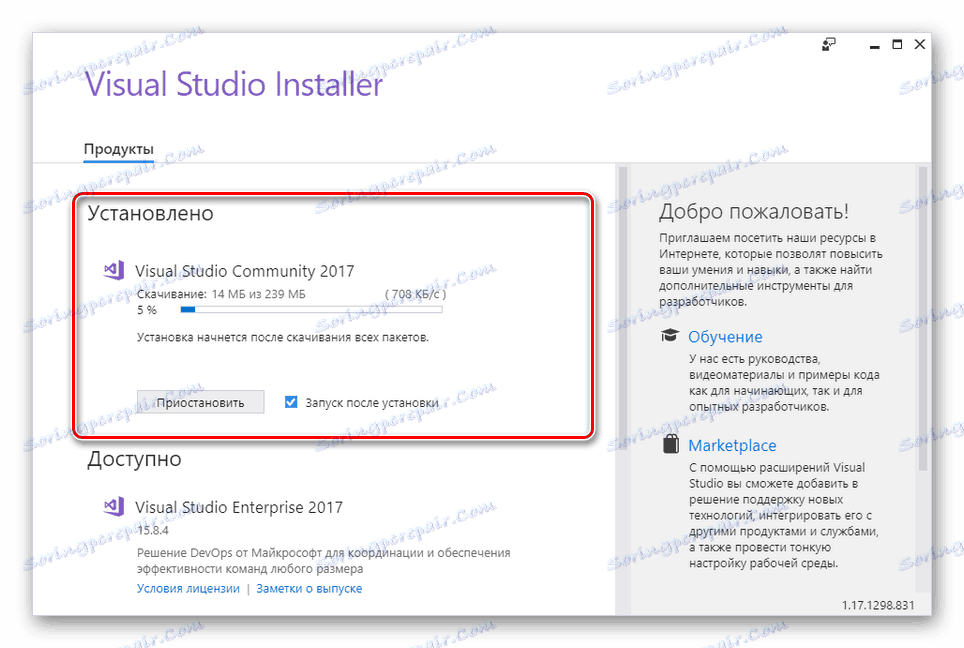
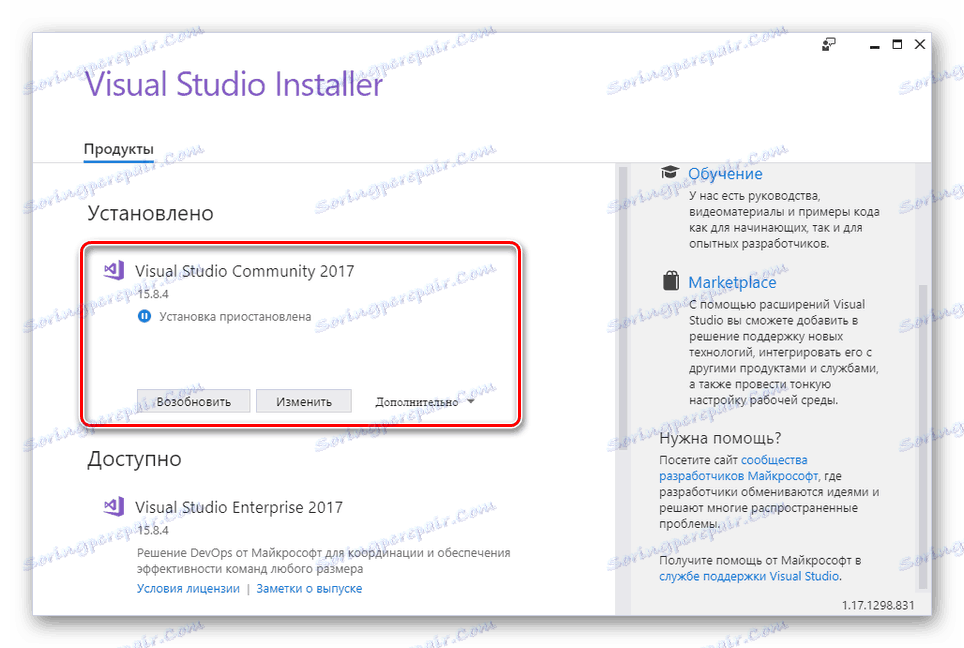
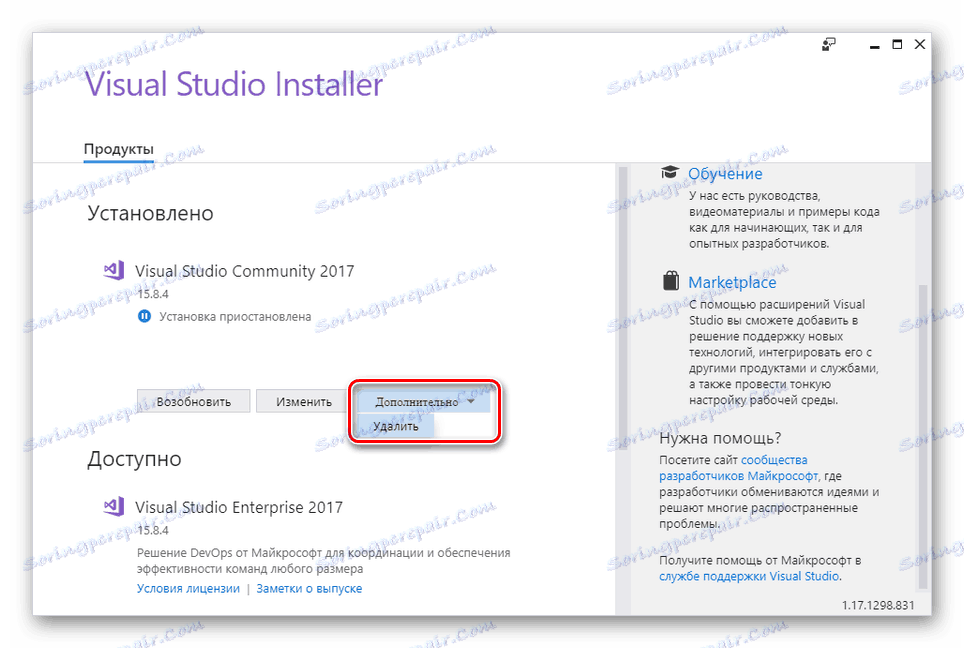
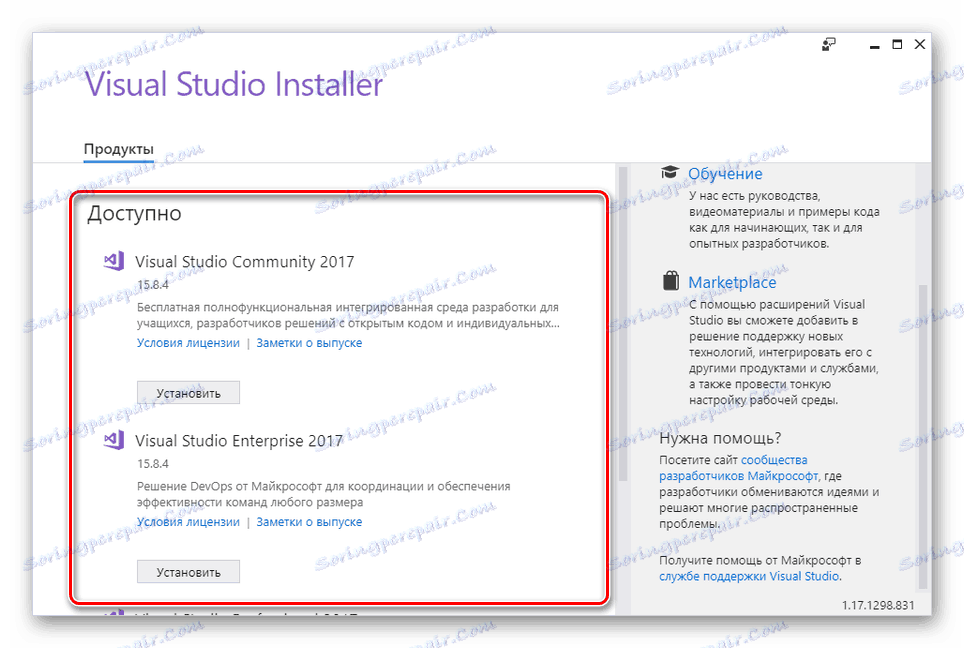
Сподіваємося, у вас вийшло виконати установку програми. У разі виникнення будь-яких питань, задавайте їх нам в коментарях.
висновок
Завдяки представленої інструкції ви легко встановите Visual Studio на ПК незалежно від різновиду обраного рішення. Крім того, ознайомившись з розглянутим процесом, повне видалення програми також не буде проблемою.